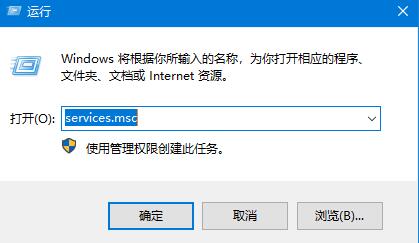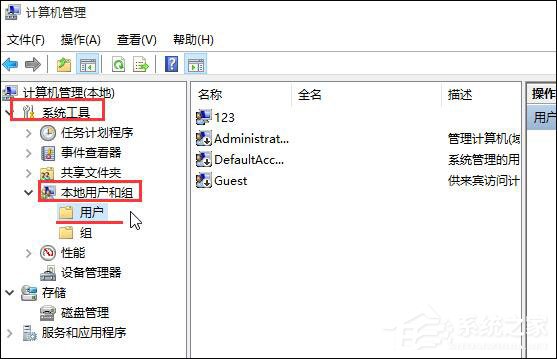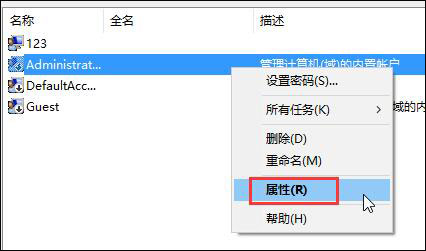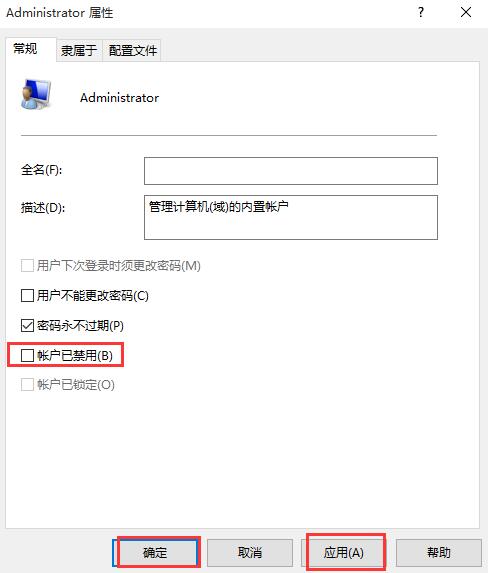首页
程序不受信任怎么办?Win10运行程序提示不受信任的解决方法
程序不受信任怎么办?Win10运行程序提示不受信任的解决方法
2021-12-18 13:03:38
来源:互联网
作者:admin
尽管Win10系统相对其他操作系统来说,比较稳定,但再稳定的操作系统同样也是会出现各种各样的问题,比如最近就有用户反映运行程序的时候一直提示不受信任,导致程序运行失败。那么,程序不受信任怎么办呢?下面,我们就一起往下看看解决程序不受信任的具体方法吧!
方法步骤
1、鼠标右键点击“此电脑”选择“管理”;
2、在计算机管理窗口中,依次打开“系统工具→本地用户和组→用户”;
3、在右边找到“Administrator”鼠标右键点击“属性”;
4、然后在窗口中,取消勾选“帐户已禁用”点击“应用→确定”即可。
精品游戏
换一批